Một vấn đề đặt ra cho bạn là
làm thế nào để chạy được Vbb trên máy không nối mạng. Bài viết này tôi
sẽ hướng dẫn bạn cài đặt Localhost bằng Appserv để chạy Vbb trên máy
tính không nối mạng.
+ Ưu điểm : Appserv rất được nhiều người ưa chuộng. bản thân tôi cũng đang xài Appserv 2.59 .
Tôi khuyên bạn nên dùng Appserv bởi vì nó có nhiều tính năng ưu việt và rất dễ dàng sữ dụng.
+Nhược điểm : không chạy đựơc forum có file .htaccess kèm theo
I. Giới thiệu về AppServ
AppServ là dự án tích hợp, cài đặt nhanh ***ng, đơn giản các mô phỏng
máy chủ web như Apache, PHP, MySQL... trên nền hệ điều hành Windows –
rất thuận tiện cho việc nghiên cứu, phát triển và kiểm tra các ứng dụng
web lập trình bằng PHP. Ưu điểm : gọn nhẹ , tương thích cao & đầy
đủ các chức năng để chạy PHP !
- AppServ phát triển với nhiều phiên bản khác nhau, tích hợp nhiều version của PHP, Apache và MySQL.
- Trang chủ : [You must be registered and logged in to see this link.]
Đây là địa chỉ Download phiên bản 2.59 mới nhất : [You must be registered and logged in to see this link.]
Nếu link hỏng bạn có thể vào trang chủ trực tiếp download về .
II. Hướng dẫn cài đặt :
- Chuẩn bị:
Cũng như tất cả các chương trình tạo localhost khác, nó đòi hỏi phải
được cài trong một chiếc computer “sạch sẽ”, nghĩa là không có các
chương trình liên quan đến webserver được cài đặt trước đó như Vetrigo,
MySQL, Php... Nếu có, bạn phải xóa “tận gốc” chúng .
Cài đặt : Nhấn cài đặt bình thường màn hình đầu tiên là :
[You must be registered and logged in to see this link.]
Cứ Cài Như Thế ..... CHo Đến Khi Nó Hiện Ra Cái Bản Này 2 Thì Làm Như Thế ..
[You must be registered and logged in to see this link.]
Cứ Thế ...
[You must be registered and logged in to see this link.]
XOng Cài Đặt ....
...
[You must be registered and logged in to see this link.]
------------------------------------
Khi kết thúc Quá trình cài đặt bạn tạo được một Server ảo để chạy web PHP ngon lành. Công việc chỉ tốn vài phút.
Bây giờ bạn thử xem nhé : mở trình duyệt web ( Internet Explorer) đánh vào địa chỉ : [You must be registered and logged in to see this link.] hoặc [You must be registered and logged in to see this link.]
xem có gì lạ không ? Nếu nó hiện như trang sau thì Ok đã xong nhưng nếu
ko ra trang gì cả hoac báo lỗi bạn xem lại cách cài đặt.
[You must be registered and logged in to see this link.]
Lưu ý, với cài đặt mặc định:
- C:\AppServ\www là địa chỉ webroot, nơi copy các file php vào đây
[You must be registered and logged in to see this link.]
Một vấn đề đặt ra cho bạn là làm thế nào để chạy được Vbb trên máy
không nối mạng. Bài viết này tôi sẽ hướng dẫn bạn cài đặt Localhost
bằng Appserv để chạy Vbb trên máy tính không nối mạng.
+ Ưu điểm : Appserv rất được nhiều người ưa chuộng. bản thân tôi cũng đang xài Appserv 2.59 .
Tôi khuyên bạn nên dùng Appserv bởi vì nó có nhiều tính năng ưu việt và rất dễ dàng sữ dụng.
+Nhược điểm : không chạy đựơc forum có file .htaccess kèm theo
I. Giới thiệu về AppServ
AppServ là dự án tích hợp, cài đặt nhanh ***ng, đơn giản các mô phỏng
máy chủ web như Apache, PHP, MySQL... trên nền hệ điều hành Windows –
rất thuận tiện cho việc nghiên cứu, phát triển và kiểm tra các ứng dụng
web lập trình bằng PHP. Ưu điểm : gọn nhẹ , tương thích cao & đầy
đủ các chức năng để chạy PHP !
- AppServ phát triển với nhiều phiên bản khác nhau, tích hợp nhiều version của PHP, Apache và MySQL.
- Trang chủ : [You must be registered and logged in to see this link.]
Đây là địa chỉ Download phiên bản 2.59 mới nhất : [You must be registered and logged in to see this link.]
Nếu link hỏng bạn có thể vào trang chủ trực tiếp download về .
II. Hướng dẫn cài đặt :
- Chuẩn bị:
Cũng như tất cả các chương trình tạo localhost khác, nó đòi hỏi phải
được cài trong một chiếc computer “sạch sẽ”, nghĩa là không có các
chương trình liên quan đến webserver được cài đặt trước đó như Vetrigo,
MySQL, Php... Nếu có, bạn phải xóa “tận gốc” chúng .
Cài đặt : Nhấn cài đặt bình thường màn hình đầu tiên là :
Bạn nhấn Next >
Khi kết thúc Quá trình cài đặt bạn tạo được một Server ảo để chạy web PHP ngon lành. Công việc chỉ tốn vài phút.
Bây giờ bạn thử xem nhé : mở trình duyệt web ( Internet Explorer) đánh vào địa chỉ : [You must be registered and logged in to see this link.] hoặc [You must be registered and logged in to see this link.]
xem có gì lạ không ? Nếu nó hiện như trang sau thì Ok đã xong nhưng nếu
ko ra trang gì cả hoac báo lỗi bạn xem lại cách cài đặt.
Lưu ý, với cài đặt mặc định:
- C:\AppServ\www là địa chỉ webroot, nơi copy các file php vào đây
- C:\AppServ\mysql\data\ chứa CSDL MySQL, mỗi CSDL sẽ là 1 folder, để
sao lưu dữ liệu MySQL, đơn gian chỉ việc copy folder này thành nhiều
bản sao.
- Để quản trị CSDL MySQL, truy nhập địa chỉ sau từ trình duyệt: [You must be registered and logged in to see this link.]
- Với việc cài mặc định như thế này, bất kể ai trong mạng nội bộ cũng đều vào được CSDL MySQL với địa chỉ [You must be registered and logged in to see this link.] (giã sữ máy cài Appserv có IP : 10.0.0.45 . Bạn sang máy khác cùng mạng Lan mở trình duyệt web đánh vào địa chỉ : [You must be registered and logged in to see this link.] nó sẽ ra trang tương tự như [You must be registered and logged in to see this link.] trên máy cài Appserv )
(Hãy xem thêm tài liệu cấu hình phpMyAdmin và đổi password root của MySQL để đảm bảo an ninh cho khu vực này)
- Vào [You must be registered and logged in to see this link.] để xem thông tin đầy đủ về server vừa cài xong
III. Sử dụng
Bạn sẽ có thư mục tương tự trên host public_html mặc định là C:\AppServ\www là địa chỉ webroot, nơi copy các file php vào đây
Mở trình duyệt web đánh đị chỉ [You must be registered and logged in to see this link.] hoặc [You must be registered and logged in to see this link.]
Khi đó nó ra một thông báo bắt ta đăng nhập bạn đặng nhập với User
Names , pass là Server name/pass khi bạn cài đặt ( của tôi User name :
root , Pass : 123456 ) (Chú ý nếu quên thì bạn gở cài đặt Apache rồi
cài đặt lại )
Cách tạo Databaser :
khi đăng nhập thành công mở ra PHPAdmin bạn tạo Data mới ở mục Create
new database bạn điền tên Data cần tạo vào đây rồi nhấn nút Create để
tạo (Các mục khác không thay đổi )
[You must be registered and logged in to see this link.]
Ok bạn đã tạo thành công một data với các thông số sau : ( lấy VD của tôi )
+ Servername: localhost
+ Dataname : forum
+ Username : root
+ Passuser: 123456
[You must be registered and logged in to see this link.]
Ok bây giờ bạn có thể làm việc với database.
Muốn xóa một database : bạn vào PhpMyAdmin chọn database cần xóa & nhấn Drop để xóa.
Chúc Các bạn cài đặt thành công !
làm thế nào để chạy được Vbb trên máy không nối mạng. Bài viết này tôi
sẽ hướng dẫn bạn cài đặt Localhost bằng Appserv để chạy Vbb trên máy
tính không nối mạng.
+ Ưu điểm : Appserv rất được nhiều người ưa chuộng. bản thân tôi cũng đang xài Appserv 2.59 .
Tôi khuyên bạn nên dùng Appserv bởi vì nó có nhiều tính năng ưu việt và rất dễ dàng sữ dụng.
+Nhược điểm : không chạy đựơc forum có file .htaccess kèm theo
I. Giới thiệu về AppServ
AppServ là dự án tích hợp, cài đặt nhanh ***ng, đơn giản các mô phỏng
máy chủ web như Apache, PHP, MySQL... trên nền hệ điều hành Windows –
rất thuận tiện cho việc nghiên cứu, phát triển và kiểm tra các ứng dụng
web lập trình bằng PHP. Ưu điểm : gọn nhẹ , tương thích cao & đầy
đủ các chức năng để chạy PHP !
- AppServ phát triển với nhiều phiên bản khác nhau, tích hợp nhiều version của PHP, Apache và MySQL.
- Trang chủ : [You must be registered and logged in to see this link.]
Đây là địa chỉ Download phiên bản 2.59 mới nhất : [You must be registered and logged in to see this link.]
Nếu link hỏng bạn có thể vào trang chủ trực tiếp download về .
II. Hướng dẫn cài đặt :
- Chuẩn bị:
Cũng như tất cả các chương trình tạo localhost khác, nó đòi hỏi phải
được cài trong một chiếc computer “sạch sẽ”, nghĩa là không có các
chương trình liên quan đến webserver được cài đặt trước đó như Vetrigo,
MySQL, Php... Nếu có, bạn phải xóa “tận gốc” chúng .
Cài đặt : Nhấn cài đặt bình thường màn hình đầu tiên là :
[You must be registered and logged in to see this link.]
Cứ Cài Như Thế ..... CHo Đến Khi Nó Hiện Ra Cái Bản Này 2 Thì Làm Như Thế ..
[You must be registered and logged in to see this link.]
Cứ Thế ...
[You must be registered and logged in to see this link.]
XOng Cài Đặt ....
...
[You must be registered and logged in to see this link.]
------------------------------------
Khi kết thúc Quá trình cài đặt bạn tạo được một Server ảo để chạy web PHP ngon lành. Công việc chỉ tốn vài phút.
Bây giờ bạn thử xem nhé : mở trình duyệt web ( Internet Explorer) đánh vào địa chỉ : [You must be registered and logged in to see this link.] hoặc [You must be registered and logged in to see this link.]
xem có gì lạ không ? Nếu nó hiện như trang sau thì Ok đã xong nhưng nếu
ko ra trang gì cả hoac báo lỗi bạn xem lại cách cài đặt.
[You must be registered and logged in to see this link.]
Lưu ý, với cài đặt mặc định:
- C:\AppServ\www là địa chỉ webroot, nơi copy các file php vào đây
[You must be registered and logged in to see this link.]
Một vấn đề đặt ra cho bạn là làm thế nào để chạy được Vbb trên máy
không nối mạng. Bài viết này tôi sẽ hướng dẫn bạn cài đặt Localhost
bằng Appserv để chạy Vbb trên máy tính không nối mạng.
+ Ưu điểm : Appserv rất được nhiều người ưa chuộng. bản thân tôi cũng đang xài Appserv 2.59 .
Tôi khuyên bạn nên dùng Appserv bởi vì nó có nhiều tính năng ưu việt và rất dễ dàng sữ dụng.
+Nhược điểm : không chạy đựơc forum có file .htaccess kèm theo
I. Giới thiệu về AppServ
AppServ là dự án tích hợp, cài đặt nhanh ***ng, đơn giản các mô phỏng
máy chủ web như Apache, PHP, MySQL... trên nền hệ điều hành Windows –
rất thuận tiện cho việc nghiên cứu, phát triển và kiểm tra các ứng dụng
web lập trình bằng PHP. Ưu điểm : gọn nhẹ , tương thích cao & đầy
đủ các chức năng để chạy PHP !
- AppServ phát triển với nhiều phiên bản khác nhau, tích hợp nhiều version của PHP, Apache và MySQL.
- Trang chủ : [You must be registered and logged in to see this link.]
Đây là địa chỉ Download phiên bản 2.59 mới nhất : [You must be registered and logged in to see this link.]
Nếu link hỏng bạn có thể vào trang chủ trực tiếp download về .
II. Hướng dẫn cài đặt :
- Chuẩn bị:
Cũng như tất cả các chương trình tạo localhost khác, nó đòi hỏi phải
được cài trong một chiếc computer “sạch sẽ”, nghĩa là không có các
chương trình liên quan đến webserver được cài đặt trước đó như Vetrigo,
MySQL, Php... Nếu có, bạn phải xóa “tận gốc” chúng .
Cài đặt : Nhấn cài đặt bình thường màn hình đầu tiên là :
Bạn nhấn Next >
Khi kết thúc Quá trình cài đặt bạn tạo được một Server ảo để chạy web PHP ngon lành. Công việc chỉ tốn vài phút.
Bây giờ bạn thử xem nhé : mở trình duyệt web ( Internet Explorer) đánh vào địa chỉ : [You must be registered and logged in to see this link.] hoặc [You must be registered and logged in to see this link.]
xem có gì lạ không ? Nếu nó hiện như trang sau thì Ok đã xong nhưng nếu
ko ra trang gì cả hoac báo lỗi bạn xem lại cách cài đặt.
Lưu ý, với cài đặt mặc định:
- C:\AppServ\www là địa chỉ webroot, nơi copy các file php vào đây
- C:\AppServ\mysql\data\ chứa CSDL MySQL, mỗi CSDL sẽ là 1 folder, để
sao lưu dữ liệu MySQL, đơn gian chỉ việc copy folder này thành nhiều
bản sao.
- Để quản trị CSDL MySQL, truy nhập địa chỉ sau từ trình duyệt: [You must be registered and logged in to see this link.]
- Với việc cài mặc định như thế này, bất kể ai trong mạng nội bộ cũng đều vào được CSDL MySQL với địa chỉ [You must be registered and logged in to see this link.] (giã sữ máy cài Appserv có IP : 10.0.0.45 . Bạn sang máy khác cùng mạng Lan mở trình duyệt web đánh vào địa chỉ : [You must be registered and logged in to see this link.] nó sẽ ra trang tương tự như [You must be registered and logged in to see this link.] trên máy cài Appserv )
(Hãy xem thêm tài liệu cấu hình phpMyAdmin và đổi password root của MySQL để đảm bảo an ninh cho khu vực này)
- Vào [You must be registered and logged in to see this link.] để xem thông tin đầy đủ về server vừa cài xong
III. Sử dụng
Bạn sẽ có thư mục tương tự trên host public_html mặc định là C:\AppServ\www là địa chỉ webroot, nơi copy các file php vào đây
Mở trình duyệt web đánh đị chỉ [You must be registered and logged in to see this link.] hoặc [You must be registered and logged in to see this link.]
Khi đó nó ra một thông báo bắt ta đăng nhập bạn đặng nhập với User
Names , pass là Server name/pass khi bạn cài đặt ( của tôi User name :
root , Pass : 123456 ) (Chú ý nếu quên thì bạn gở cài đặt Apache rồi
cài đặt lại )
Cách tạo Databaser :
khi đăng nhập thành công mở ra PHPAdmin bạn tạo Data mới ở mục Create
new database bạn điền tên Data cần tạo vào đây rồi nhấn nút Create để
tạo (Các mục khác không thay đổi )
[You must be registered and logged in to see this link.]
Ok bạn đã tạo thành công một data với các thông số sau : ( lấy VD của tôi )
+ Servername: localhost
+ Dataname : forum
+ Username : root
+ Passuser: 123456
[You must be registered and logged in to see this link.]
Ok bây giờ bạn có thể làm việc với database.
Muốn xóa một database : bạn vào PhpMyAdmin chọn database cần xóa & nhấn Drop để xóa.
Chúc Các bạn cài đặt thành công !

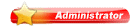
![Hướng Dẫn Làm Làm Forum VBB Trên Localhost [ Offline ] Empty](https://2img.net/i/empty.gif)

